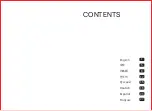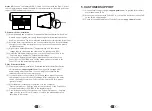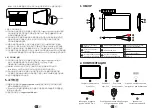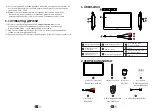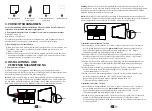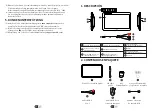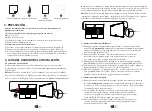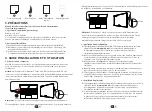2. 윈도우�드라이버�설치
(1)드라이버�다운로드�및�설치: 파블로�공식�웹�사이트 (support.parblo.com)에서�최신
드라이버를�다운로드하고�파일의�압축을�푼�다음 ".exe" 파일을�더블클릭하여�안내
에�따라�설치를�완료하십시오.
(2)드라이버�설치�후, 컴퓨터�바탕화면�오른쪽�아래에 '숨겨진�아이콘�표시'를�클릭하면
파블로�드라이버�아이콘을�확인할�수�있습니다. 만약�아이콘이�보이지�않는다면
드라이버를�재설치하십시오.
(3)컴퓨터�바탕화면에서�마우스�오른쪽�버튼을�클릭한�뒤 "디스플레이�설정" 버튼을
클릭합니다. "텍스트, 앱�및�기타�항목의�크기를�변경"항목�을 100%로�설정하십시오.
(4)다중�디스플레이�항목을 "디스플레이�확장" 또는 "디스플레이�복제"로�설정하십시오.
(5)디스플레이�확장모드로�설정한�경우에는�파블로�드라이버에서 Coast16 Pro의�해상도를
"1920*1080"으로�설정하고�인식영역을 Coast16 Pro 의�화면�영역으로�설정하십시오.
3. 맥�드라이버�설치
(1)드라이버�다운로드�및�설치: 파블로�공식�웹�사이트 (support.parblo.com)에서
최신�드라이버를�다운로드하고�파일의�압축을�푼�다음 ".pkg" 파일을
더블클릭하여�안내에�따라�설치를�완료하십시오."
(2)Mac OS X 10.14 이상인�경우에는�안내에�따라�보안�설정을�세팅하십시오.
(Mac OS X 10.14 이하�버전의�경우에는 (2)단계가�필요하지�않습니다.)
(3)드라이버�설치가�완료된�후�컴퓨터 [시스템�기본�설정 > 디스플레이]를�클릭하여
디스플레이�창에서 Coast16Pro의�해상도를�기본값인 1920*1080으로�설정하십시오.
(4)상단의�정렬�탭을�클릭하십시오.
(1)파블로�공식�홈페이지(
support.parblo.com
)를�방문하여�최신�드라이버, 사용자
설명서�및 FAQ를�확인하십시오.
(2)Coast16 Pro에�문제가�발생했을�때, 파블로�공식�홈페이지의 FAQ를�통해�해결방법
을�찾을�수�있습니다.
(3)최신드라이버�확인 :
support.parblo.com
5. 고객지원
(USB3.1 이상�프로토콜을�지원하는�모든�기능을�갖춘�포트가�있는�컴퓨터에�적합)
TYPE-C
1. ОБЗОР
2. КОМПЛЕКТАЦИЯ
Удлинитель
электропитания USB.
Полнофункциональный кабель для
передачи данных USB-C
кабель для передачи
данных USB-C 3-в-1
Пассивное
перо P10
Подставка
для ручки H01
Графический монитор
Coast16 Pro
8 сменных наконечников и
инструмент для извлечения
Дисплей / активная
область
Сенсорные горячие
клавиши
Полнофункциональный
интерфейс Type-C USB
Входной интерфейс HDMI
Кнопка меню OSD
Кнопка / индикатор
переключателя питания
Красный интерфейс USB
(электроснабжение)
HDMI
Черный интерфейс USB
(передача данных)
Type-C